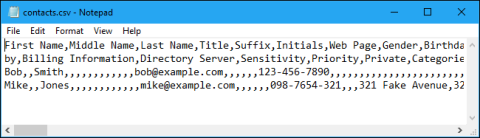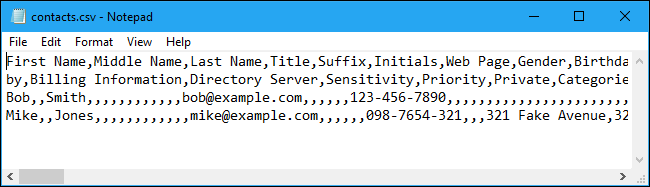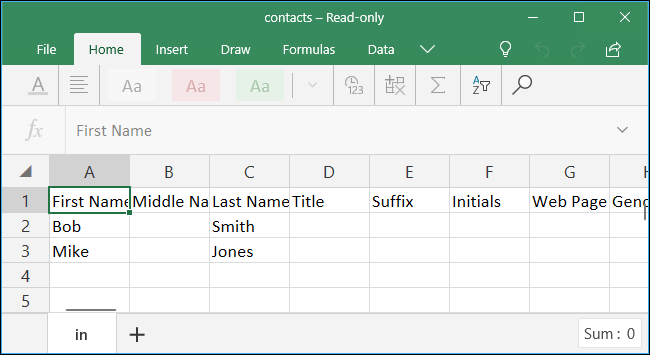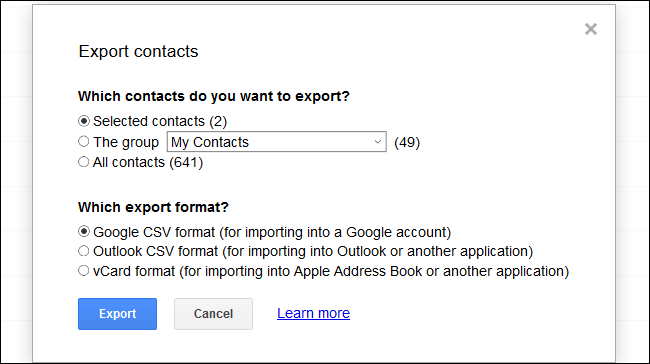Файл значений, разделенных запятыми (CSV) — это обычный текстовый файл, содержащий список данных. Эти файлы часто используются для обмена данными между различными приложениями. Например, базы данных и менеджеры контактов часто поддерживают файлы CSV.
В этих файлах для разделения данных в основном используется символ запятой, но иногда также используются другие символы, например точки с запятой. Идея состоит в том, что вы можете экспортировать сложные данные из одного приложения в файл CSV, а затем импортировать данные из этого файла CSV в другое приложение.
Что нужно знать о файлах CSV
Файлы CSV, как следует из их названия (Comma Separated Values — значения, разделенные запятыми), обычно разделяют информацию запятыми. Это способ обмена структурированной информацией, такой как содержимое электронной таблицы, между программами, которые не обязательно взаимодействуют друг с другом напрямую.
Пока обе программы могут открывать файлы CSV, они могут обмениваться данными. Например, вы можете сохранить контактную информацию из Microsoft Excel в виде файла CSV и импортировать ее в адресную книгу Microsoft Outlook.
Типичный файл CSV выглядит следующим образом: каждая строка содержит одну и ту же строку данных, поэтому любая программа, которой нужно ее прочитать, знает, чего ожидать:
Product, Size, Color, Price
Shirt, Medium, Blue, $14
Shirt, Large, Red, $15
Pants, Medium, Khaki, $23
Хотя название подразумевает значения, разделенные запятыми, в файлах CSV не обязательно использовать запятые для разделения частей информации. Этим разделителем может быть точка с запятой, пробел или какой-либо другой символ, но чаще всего используется запятая.
Структура CSV-файла
CSV-файлы имеют довольно простую структуру. Это список данных, разделенных запятыми. Например, в вашем менеджере списков контактов есть несколько человек, и вы хотите экспортировать их в виде файла CSV. Вы получите файл, содержащий следующий текст:
Name,Email,Phone Number,Address
Bob Smith,[email protected],123-456-7890,123 Fake Street
Mike Jones,[email protected],098-765-4321,321 Fake Avenue
На самом деле все дело в CSV-файле. Они могут быть более сложными и содержать тысячи строк, больше записей в строке или представлять собой длинные текстовые строки. Некоторые файлы CSV могут даже не иметь заголовка вверху или использовать кавычки для заключения каждого бита данных, но это основной формат.
Эта простота является узнаваемой характеристикой этого формата. Файлы CSV предназначены для простого способа экспорта и импорта данных в другие программы. Полученные данные удобочитаемы и легко просматриваются с помощью текстового редактора, такого как Блокнот , или программы для работы с электронными таблицами, такой как Microsoft Excel.
Как просмотреть файлы CSV в текстовом редакторе
Чтобы просмотреть содержимое файла CSV в Блокноте, щелкните файл правой кнопкой мыши в проводнике или проводнике Windows, затем выберите команду «Редактировать».
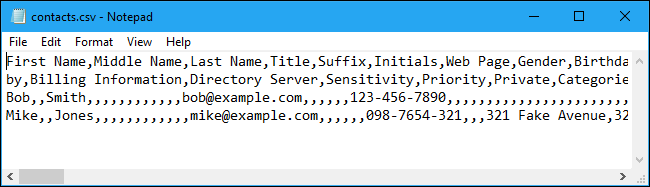
Содержимое CSV-файла можно просмотреть в Блокноте.
В Блокноте могут возникнуть проблемы с открытием файлов CSV, если файл слишком велик. В этом случае вам следует использовать более функциональный редактор простых текстовых файлов, например Notepad++. Чтобы просмотреть файл CSV в Notepad++ после установки, щелкните файл CSV правой кнопкой мыши и выберите команду «Редактировать с помощью Notepad++» .
Вы увидите список текстовых данных в файле CSV. Например, если CSV-файл экспортирован из программы управления контактами, вы увидите здесь информацию о каждом контакте, причем сведения о контакте располагаются на новой строке. Если он экспортирован из менеджера паролей, такого как LastPass, вы увидите здесь разные входы на веб-сайты в отдельной строке.
В Блокноте функция «Перенос по словам» может затруднить чтение данных. Нажмите «Формат» > «Перенос по словам» , чтобы отключить эту функцию и разместить каждую строку данных в отдельной строке для улучшения читаемости. Вам нужно будет прокручивать по горизонтали, чтобы прочитать полные строки.
Как открыть файлы CSV в программе для работы с электронными таблицами
Открыть CSV-файл в Excel
Вы также можете открывать файлы CSV в программах для работы с электронными таблицами, что упрощает их чтение. Например, если на вашем компьютере установлен Microsoft Excel, вы можете просто дважды щелкнуть файл .csv, чтобы открыть его в Excel по умолчанию. Если он не открывается в Excel, вы можете щелкнуть CSV-файл правой кнопкой мыши и выбрать « Открыть с помощью» > «Excel» .
Если у вас нет Excel, вы можете загрузить файл в службу, например Google Sheets, или установить бесплатный пакет Office, например LibreOffice Calc, для просмотра файла.
Excel и другие программы для работы с электронными таблицами представляют содержимое файла .CSV, как если бы это была электронная таблица, распределяя его по столбцам.
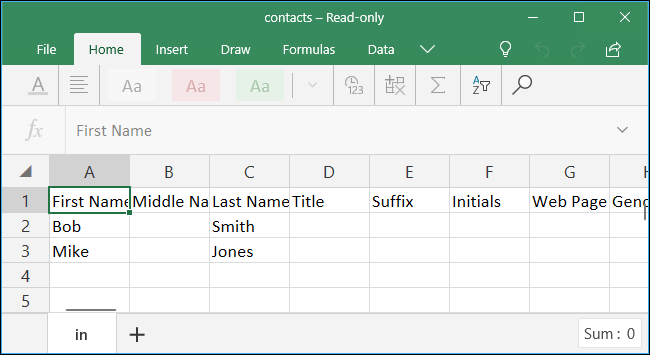
Excel представляет содержимое файла .CSV в виде электронной таблицы.
Откройте файл CSV в Google Таблицах.
Открыть CSV-файл в Google Sheets намного проще, поскольку Google Sheets автоматически устанавливает все параметры в процессе импорта.
Шаг 1. В Google Таблицах нажмите «Файлы» , а затем нажмите «Открыть».
Шаг 2 : Найдите файл CSV и выберите его. При необходимости нажмите «Загрузить» , затем перетащите его со своего компьютера.
Шаг 3. CSV-файл автоматически будет правильно отформатирован и появится в Google Таблицах.
Как импортировать файлы CSV в приложение
Если вы просто хотите просмотреть содержимое файла CSV или работать с ним как с электронной таблицей, все, что вам нужно сделать, это сделать вышеизложенное. Однако многие файлы CSV создаются для импорта в другие программы. Вы можете экспортировать свои контакты из контактов Google, сохраненные пароли из LastPass или большие объемы данных из программы базы данных. Полученные файлы CSV затем можно импортировать в приложения, поддерживающие этот тип данных.
В зависимости от приложения, в которое вы экспортируете данные, вам может потребоваться выбрать подходящий формат CSV для целевого приложения. Например, контакты Google могут экспортировать контакты в формате Google CSV (для контактов Google) или Outlook CSV (для Microsoft Outlook). В любом случае вы получите файл CSV, содержащий данные, но он организован немного по-другому.
В соответствующем приложении найдите опцию «Импортировать » или «Импортировать CSV» , которая позволяет выбрать CSV-файл для импорта. Например, в Microsoft Outlook вы можете нажать «Файл» > «Открыть и экспортировать» > «Импорт/экспорт» > «Импорт из другой программы» или «Файл» > «Значения, разделенные запятыми» , чтобы импортировать контакты из файла CSV.
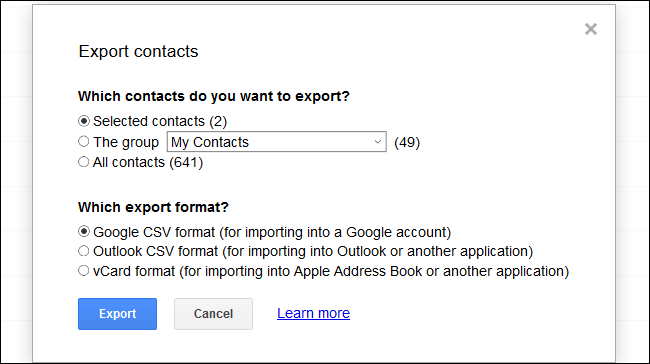
Импортируйте файлы CSV в приложение.
CSV-файлы — это то, о чем большинству людей никогда не придется беспокоиться. Однако, если вам нужно взять информацию из одного приложения и переместить ее в другое, это то, что нужно сделать.
Узнать больше: